'>

エラーを見て ERR_CERT_COMMON_NAME_INVALID Chromeで?心配しないでください。あなたは一人じゃない。多くのユーザーがこのエラーを報告しています。そして、あなたはそこに永遠に立ち往生することはありません。
このエラーは、SSL接続に問題があり、ChromeがSSL証明書を検証できないことを意味します。このガイドで修正できます。読んで、その方法を見つけてください…
修正1:デバイスの日付と時刻が正しいことを確認します
お使いのデバイスで日付と時刻が正しくない場合、Chromeは常にできませんSSL証明書を確認します。これがSSLエラー—ERR_CERT_COMMON_NAME_INVALIDが表示された理由です。
この場合、デバイスの日付と時刻を確認してください。日時を更新すると、エラーが修正されます。
Windowsオペレーティングシステムを使用している場合は、スタート画面の右下で日時を確認できます。
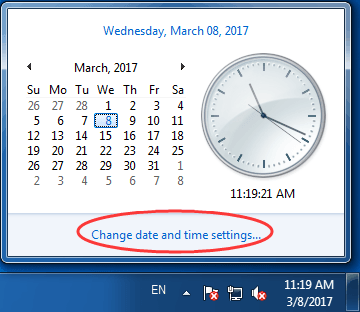
修正2:ウイルス対策ソフトウェアまたはファイアウォールを確認する
ウイルス対策ソフトウェアが、奇妙なSSL証明書または接続をブロックする可能性があります。したがって、必ず httpsスキャンを有効にする ウイルス対策ソフトウェアまたはファイアウォールで。
見つからない場合 httpsスキャンを有効にする ソフトウェアの機能で、ソフトウェアを一時的にオフにすることを選択できます。次に、正常にWebサイトにアクセスできるかどうかを確認します。
修正3:シークレットモードでウェブサイトを開く(コンピューターのみ)
この修正は、コンピューターユーザー専用です。確認することですERR_CERT_COMMON_NAME_INVALIDは、Chromeの拡張機能が原因で発生します。
1)シークレットモードでウェブサイトを開きます。
まず、キーボードショートカットを使用してシークレットウィンドウを開きます。
Windows、Linux、またはChromeオペレーティングシステムを使用している場合:を押します Ctrl + Shift + n Chrome画面で。
Macを使用している場合:を押します ⌘+ Shift + n Chrome画面で。
次に、以前はログオンできなかったWebサイトにアクセスします。
ウェブサイトが正常に開かれている場合ncognitoモードは、ERR_CERT_COMMON_NAME_INVALIDがChromeの拡張機能によって引き起こされることを意味します。このような場合は、Chromeの拡張機能をオフにして、エラーを修正してください。
2)Chromeで拡張機能をオフにするためのヒント:
a)Chromeで、[その他]をクリックします。次に、をクリックします その他のツール >> 拡張機能 。
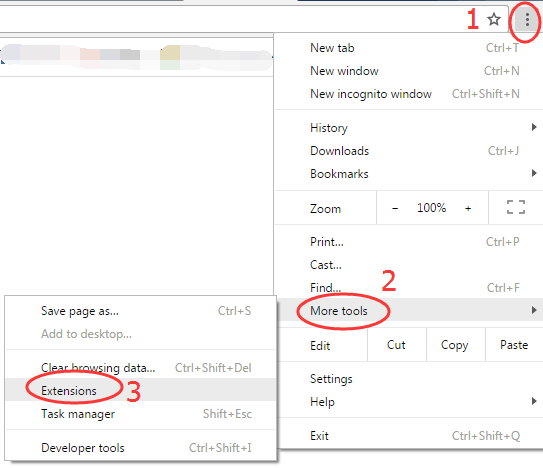
b)Uncheck 有効 ボックス。
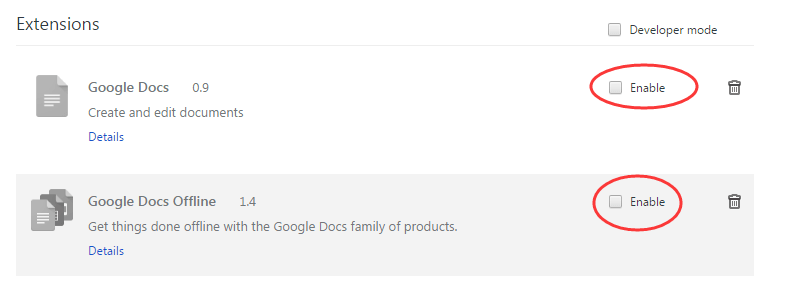
問題を解決したいですか?
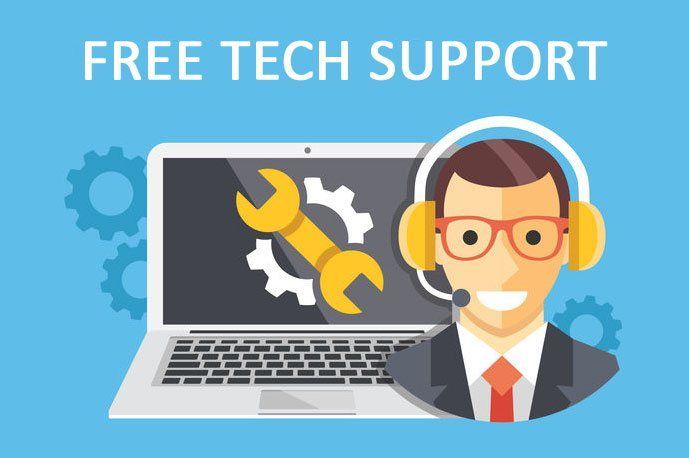
上記の修正のいずれも機能しなかった場合、または問題を自分でトラブルシューティングする時間や自信がない場合は、修正を依頼してください。あなたがする必要があるのは プロバージョン プロバージョン (わずか29.95ドル)そしてあなたはあなたの購入の一部として無料のテクニカルサポートを受けます 。次に、コンピュータ技術者に直接連絡して問題を説明すると、リモートで解決できるかどうかを調査します。
これで、ERR_CERT_COMMON_NAME_INVALIDエラーを取り除くことができます。
それでおしまい。うまくいけば、それが役立つでしょう。


![[解決済み]ドライバーの電源状態の障害](https://letmeknow.ch/img/other/19/driver-power-state-failure.jpg)

![[解決済み] Age of Empires4がPCでクラッシュし続ける](https://letmeknow.ch/img/knowledge/26/age-empires-4-keeps-crashing-pc.png)

